Skype cung cấp tùy chọn để thực hiện các cuộc gọi cá nhân và cuộc gọi nhóm miễn phí từ nhiều nền tảng (máy tính, điện thoại, Skype for We). Bạn có thể sử dụng cách gọi nhóm trên skype để liên lạc với các thành viên trong nhóm ở bất cứ đâu, vào bất cứ thời gian nào. Dưới đây là chi tiết cách gọi nhóm Skype trên máy tính chi tiết, mời bạn cùng tham khảo.
Skype là một trong những công cụ chat mạnh mẽ được nhiều người sử dụng và tương thích với hầu hết trên các thiết bị hiện này. Skype có nhiều tính năng mạnh mẽ như: Chat video, chat nhóm, ... Tuy nhiên một số bạn vẫn chưa biết cách thiết lập để chat nhóm trên Skype. Trong bài này Taimienphi.vn sẽ hướng dẫn bạn cách chat nhóm Skype trên máy tính.
Nếu như ở bài trước bạn đã biết cách Mở nhiều cửa sổ chat Skype thì ở bài viết này bạn sẽ biết thêm cách tạo nhóm chat trong Skype, cách gọi nhóm Skype trên máy tính.
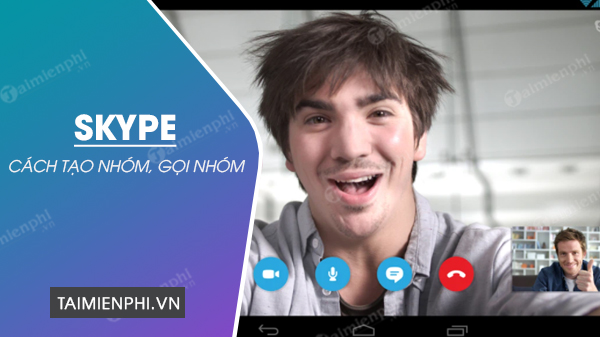
Skype gọi nhóm được bao nhiêu người, hướng dẫn cách gọi nhóm skype trên máy tính
Hướng dẫn gọi chat nhóm Skype trên máy tính
- Chú ý
- Skype cho chép chat nhóm tối đa 10 người
Bước 1: Trước tiên bạn cần đăng nhập Skype trên máy tính và đăng nhập vào tài khoản của bạn.
Bước 2: Gọi nhóm trên skype có phần hơi khác so với các cuộc gọi Skype riêng lẻ. Trước khi bạn có thể thực hiện cuộc gọi với các thành viên trong nhóm, bạn cần tạo nhóm và thêm các thành viên cần thiết vào nhóm. Cụ thể như sau:
Tại giao diện chat trên skype, bạn ấn chọn "new chat" rồi chọn "new group chat"
- Tiếp theo, bạn ấn đặt tên cho nhóm và ấn vào biểu tượng mũi tên phía dưới cùng để tạo nhóm

Bước 3: Thêm thành viên vào trong nhóm skype:
Tại danh sách bạn bè trên skype, bạn click vào tên người muốn thêm vào nhóm. Sau khi đã thêm đủ số người trong nhóm, bạn ấn "done" để kết thúc quá trình tạo nhóm.

Bước 4: Sau khi đã thêm đủ số người cần vào nhóm bạn nhấn vào biểu tượng Video Call để tiến hành gọi. Gọi nhóm nhằm giúp bạn và những người khác có thể thảo luận hội họp, bàn bạc về một vấn đề nào đó trên Skype mà không nhất thiết phải gặp nhau.
Với nhóm mới thành lập, màn hình skype sẽ hiển thị thông báo link share để mời người khác tham gia nhóm hoặc add thêm người khác vào trong nhóm. Với nhóm skype đã có sẵn, bạn sẽ không thấy hiển thị thông báo này.

Bước 5: Chờ đợi mọi người trong nhóm chấp nhận cuộc gọi là có thể bắt đầu cuộc trò chuyện cùng nhau trong nhóm. mọi Giao diện Skype khi đang thực hiện cuộc gọi nhóm sẽ diễn ra như sau:

Bước 6: Thêm thành viên vào nhóm
Trong quá trình sử dụng skype, nếu muốn thêm một người mới vào cuộc trò chuyện bạn nhấn vào biểu tượng dấu (+) ở giao diện cuộc trò chuyện nhóm và tìm tên, người muốn thêm vào nhóm.

Bước 7: Ngoài ra, khi tham gia nhóm skype, bạn còn có thể sử dụng các công cụ khác như gửi hình ảnh, gửi file tài liệu, gửi contact người dùng sky, ...., trong lúc đang trò chuyện.

Bước 8: Với bất cứ khi nào muốn tương tác, gọi nhóm trên skype, bạn có thể tìm nhóm trên Skype bằng cách nhập tên nhóm trên thanh tìm kiếm của skype rồi ấn chọn "group" để tìm kiếm.

Là người dùng skype, nếu muốn tham gia nhóm trên Skype bất kỳ, bạn cần liên hệ với các thành viên trong nhóm để được add vào nhóm theo hướng dẫn bên trên.
https://thuthuat.taimienphi.vn/chat-nhom-skype-tren-may-tinh-2490n.aspx
Trên đây chúng tôi vừa hướng dẫn các bạn Chat nhóm Skype trên máy tính. Với cách làm này bạn có thể nói chuyện trực tiếp với một nhóm người bạn mong muốn để thảo luận về một vấn đề gì đó một cách nhanh chóng dễ dàng và tiết kiệm với Skype.